Sistema di trading MQLPRO stoc/cci/VB
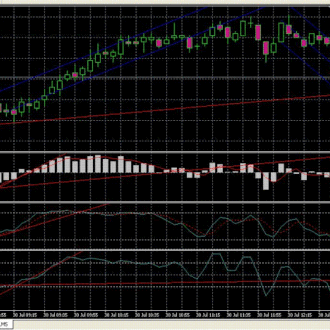
MQLPRO stoc/cci/ Trading system
Impostazioni degli indicatori MACD 2,5,3
Stocastico
5,3,3
CCI
14
Tempo 5 minuti
Tutti e tre gli indicatori devono essere inclinati nella stessa direzione, preferibilmente con un angolo di 45%, sia verso l'alto che verso il basso.
sotto inserire) sulla piattaforma metatrader
Stop loss
non è più di 20 pip di distanza, ed è impostato sul precedente swing low o high.Take profit è quando il CCI e
lo stocastico inverte l'angolo di 90 gradi (dal punto di entrata)
Su LONG ENTRYCCi
/MACD.STOCHS deve essere una cifra POSITIVA
su BREVE INGRESSOCCI/MACD/STOCHS devono essere cifre negative
Sulle uscite lungheCCi
/MACD.STOCHS deve essere una cifra negativa
sulle uscite breviCC1/MACD/STOCHS deve essere positivo
Le impostazioni MACD/volatilità di breakout dovrebbero leggere intorno a 70 per comprare e - 70 per vendere (grafico
2) Non
commercio prima e durante i comunicati stampa
Se il range medio giornaliero viene superato, allora non inseguite i trade, perché potreste aver perso la tendenza e quindi il rapporto rischio-ricompensa diventa non redditizio.
Gli orari di scambio sono dalle 8 alle 18 ore C E T
Condividi la tua opinione, può aiutare tutti a capire il forex
strategia.
- Piattaforma: Metatrader4
- Coppie di valute: qualsiasi coppia, indice e metallo
- Orario di trading: 24 ore su 24
- Broker consigliato: icmarkets, XM
- Come installare l'indicatore MT4?
- 1. Sul desktop, fai doppio clic per aprire il software della piattaforma di trading MT4 che hai installato.
- 2. Fare clic su "File" - "Apri cartella dati" nell'angolo in alto a sinistra, fare doppio clic sulla cartella MQL4 e fare doppio clic sulla cartella Indicatori
- 3. Copia le metriche che devi installare nella cartella Indicatori
- 4. Apri MT4, trova "Navigatore" nel menu di visualizzazione, quindi fai clic su "Indicatori tecnici" di "Navigatore" e fai clic con il pulsante destro del mouse per aggiornare, vedrai l'indicatore appena copiato.
- 5. Nella sezione “Indicatori Tecnici” di “Navigatore”, trova il file indicatore appena installato, fai doppio clic o fai clic manualmente sulla finestra del grafico

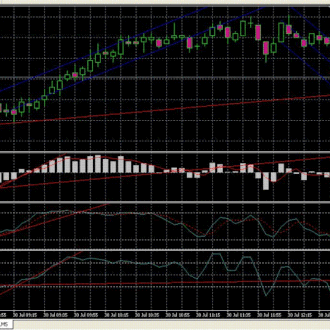
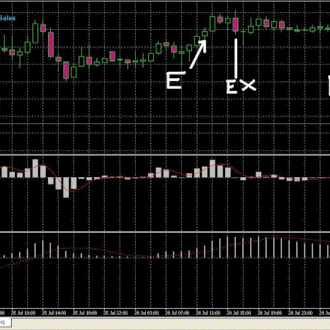
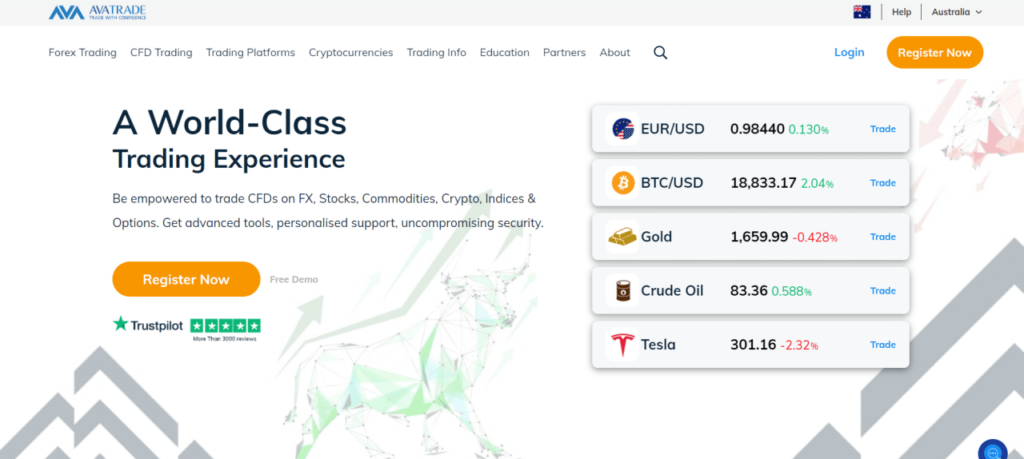

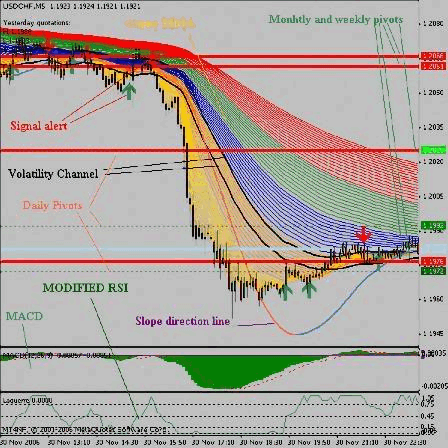
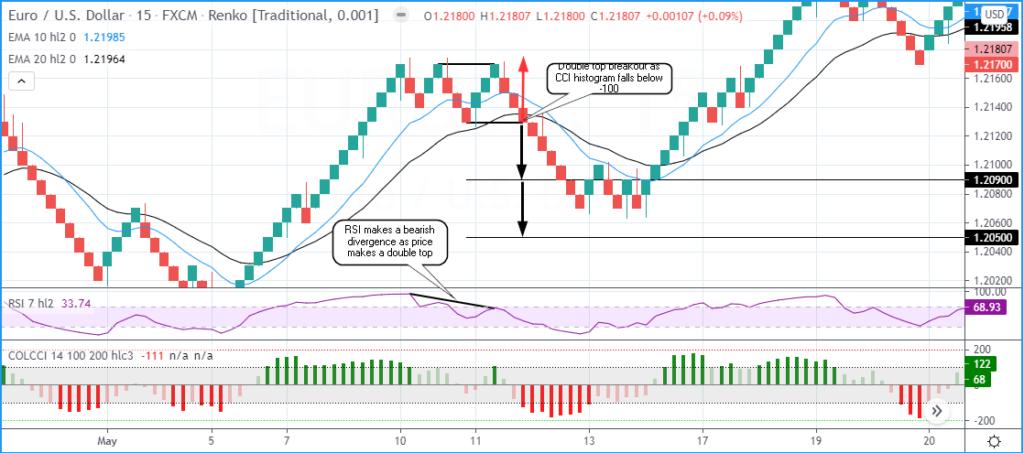

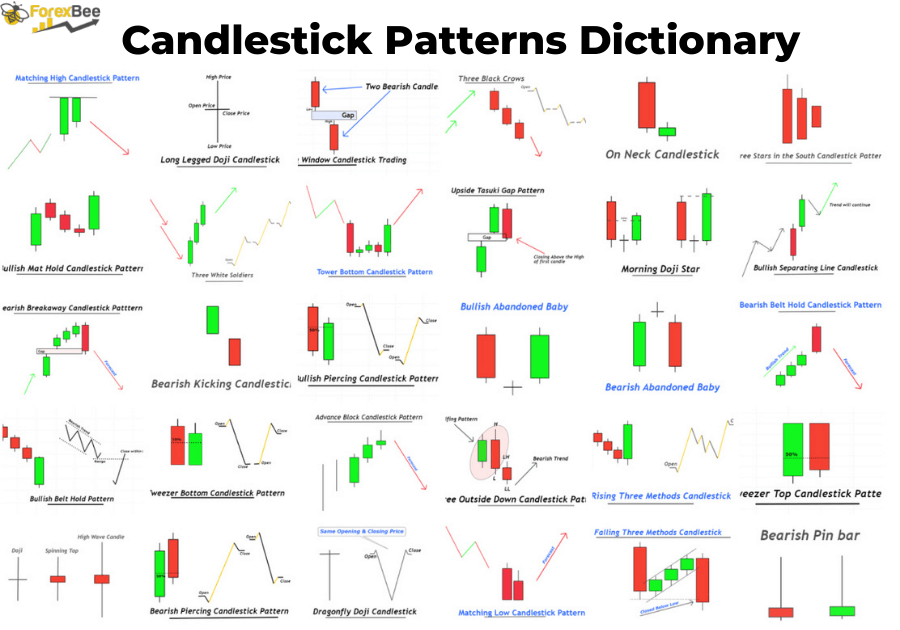
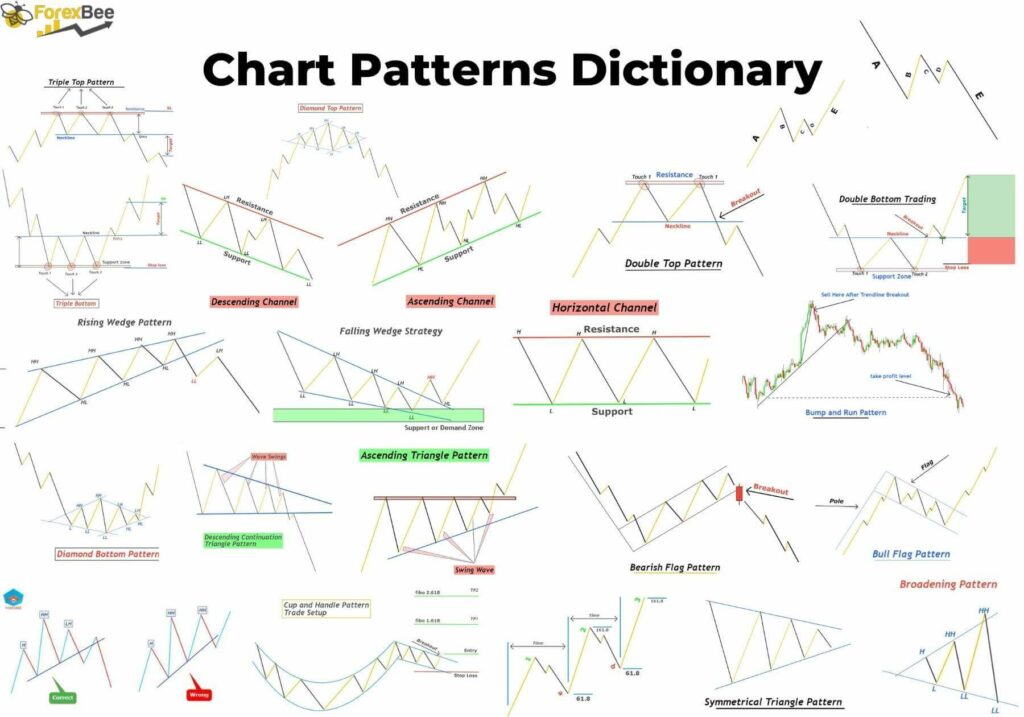
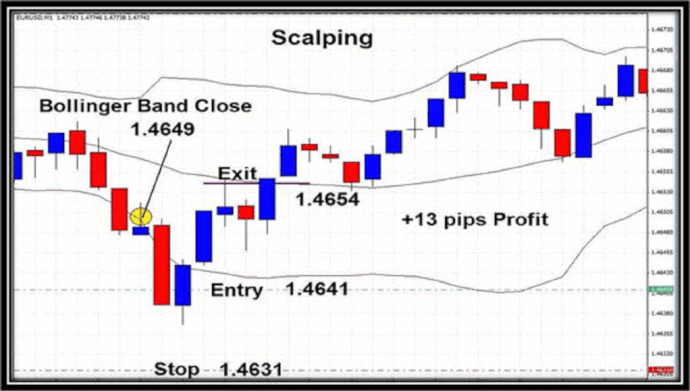
Risposte